Содержание
- 1 Как комментировать посты от имени адниминстратора группы во ВКонтакте
- 2 Как делать интересные рассылки, которые будут читать
- 3 Как попасть в рекомендации ВКонтакте
- 4 Советы для составления работающего описания
- 5 Добавление документов ВК
- 6 Сервисы и сторонние программы
- 7 Не могу писать комментарии в группе ВКонтакте. Почему? Что делать?
- 8 Как сделать рассылку ВК подписчикам своей группы?
- 9 Инструкция
- 10 Как переписываться от имени сообщества
- 11 Комментарии от имени сообщества
- 12 Как отправить сообщение всем друзьям из личного аккаунта
Как комментировать посты от имени адниминстратора группы во ВКонтакте
Администраторы сообществ в социальной сети ВКонтакте имеют специальные инструменты для управления, которые позволяют наладить более продуктивное общение с подписчиками.
В статье речь пойдет о том, как писать от имени сообщества в ВК другим пользователям.
Это довольно удобная опция для того, чтобы потенциальные потребители контента или товаров (если группа коммерческая) получил должное внимание и не прошел мимо
Как писать от имени группы
Отправлять сообщения от группы можно несколькими способами. В целом, их разделяют на три: публикация постов, личная переписка с пользователем и комментирование записей. Сейчас будет разобран именно первый метод, который позволит создавать новые записи в сообществе непосредственно от его имени. Это означает, что подписчики и гости паблика не будут видеть имя автора поста.
Для выполнения вышеописанного предварительно необходимо обладать специальными правами. Например, обычный подписчик не может опубликовать пост от группы, сделать это в праве непосредственно создатель и назначенный им редактор. Для полноты картины рассмотрим в деталях процесс добавления нового редактора в паблике:
- Перейдите в свое сообщество.
- Нажмите кнопку «Управление сообществом» или «Управление мероприятием», в зависимости от типа группы.
- В открывшемся окне перейдите в раздел «Участники» и из списка претендентов найдите необходимого.
- Нажмите на кнопку «Назначить руководителем», расположенную справа от имени.
- В появившемся диалоговом окне отметьте полномочия, которые получит участник. В данном случае важна строка «Редактор».
- Нажмите на кнопку «Назначить руководителем».
Таким образом можно добавить несколько редакторов группы, которые в будущем смогут публиковать записи.
А делать это, к слову, очень просто. Вам необходимо на главной странице паблика начать вводить текст публикации. После окончания установить галочку «от имени группы», которая находится справа от кнопки «Отправить», и опубликовать запись.
В некоторых случаях этой галочки может и не быть. Это означает, что в настройках уже отмечено, что все записи будут публиковать исключительно от паблика, а создавать их может администратор или редактор. Стоит также отметить, что в таких сообществах есть возможность указать автора публикации. Для этого достаточно перед отправкой поставить галочку «подпись».
Как вести личную переписку от имени сообщества
Как говорилось в начале статьи, есть три способа отправлять сообщения от имени паблика. Первый уже рассмотрен, но он касается довольно банальной темы публикации новых записей. Куда интересней опция личной переписки. Именно это сейчас и будет рассмотрено.
Чтобы вышеописанная функция стала доступной, необходимо ее активировать в настройках. Делается это следующим образом:
- Перейдите на главную страницу своего паблика.
- Перейдите в управление сообществом. Для этого под фотографией откройте дополнительные опции, нажав по кнопке с тремя горизонтально расположенными точками и выберите из списка соответствующий пункт.
- На открывшейся странице перейдите в раздел «Сообщения» и установите отметку «Включены» напротив пункта «Сообщения сообщества».
После выполнения описанных действий на главной странице группы появится специальная кнопка «Написать сообщение», служащая для коммуникации между пользователями и администрацией.
Самостоятельно создатель и редактор начинать переписку не может, для этого необходимо, чтобы подписчик первым нажал «Написать сообщение» и отправил текст. Только в таком случае удастся создать беседу.
Как писать в х от имени группы
Напоследок рассмотрим третий способ, подразумевающей отправку комментариев от имени сообщества во ВКонтакте. Стоит сразу обозначить, что отправлять их можно не только в рамках своей группы, но и в других. Это довольно хороший инструмент продвижения своего сообщества в социальной сети. Пользователи, которые увидят комментарий, сразу же смогут перейти в вашу группу, кликнув по названию или иконке.
Чтобы воспользоваться такой функций площадки, необходимо выполнить несколько простых действий:
- Авторизуйтесь во ВКонтакте под учетной записью администратора.
- Перейдите на страницу чужой группы и выберите пост, который хотите прокомментировать.
- Введите сообщение и нажмите на стрелочку, расположенную слева от кнопки «Отправить».
- Из выпадающего меню выберите, от чьего имени будете писать. В данном случае необходимо выбрать название вашего сообщества.
- Нажмите кнопку «Отправить».
По итогу комментарий будет отправлен от имени группы, и каждый увидевший его пользователь сразу же сможет перейти нее.
Как делать интересные рассылки, которые будут читать
Теперь коротко разберемся, как и что писать, чтобы людям было интересно и они хотели регулярно получать от вас новости в личных сообщениях:
- Не пишите слишком часто. Обычно рассылки делаются раз в 1 – 2 недели. Конечно, это зависит от тематики. Если мы говорим о каком-то марафоне, рассчитанном, например, на 5 дней, то в течение этого времени можно присылать письма каждый день. Если же рассылка рассчитана на длительный срок, то не стоит переутомлять читателей, на них и так обрушиваются тонны информации. Лучше написать что-то действительно классное и полезное раз в 2 недели, чем спамить подписчиков каждый день.
- Придерживайтесь тематики.
- Приносите пользу подписчикам, а развлекательные посты лучше оставьте для обычных публикаций. В личных посланиях должны быть самые полезные материалы.
Будьте вежливы и внимательны к читателям, спрашивайте их мнение, узнавайте, о чем они хотели бы почитать в рассылке, какие у них есть замечания и пожелания. Старайтесь поддерживать живое двустороннее общение, а не “играть в одни ворота”, закидывая подписчиков рекламными посланиями и “заманчивыми” предложениями.
Как попасть в рекомендации ВКонтакте
Советы для постов и сообществ. Музыку и друзей не трогаем, так как для их попадания в рекомендации есть свои нюансы.
1. Получить «огонь Прометея»
Прометей — это название одного из алгоритмов ВКонтакте. Его задача — при помощи искусственного интеллекта отбирать уникальный качественный контент, вызывающий повышенный интерес у пользователей, и дополнительно его продвигать. Алгоритм может отметить как отдельный пост, так и целое сообщество значком «огонь Прометея», что гарантирует попадание в рекомендации и хороший охват.

Что он дает — на 7 дней пост или сообщество получает приоритетные показы в ленте рекомендаций. Благодаря огню Прометея некоторым пабликам удается получать от нескольких сотен до нескольких тысяч новых подписчиков всего за неделю показов.
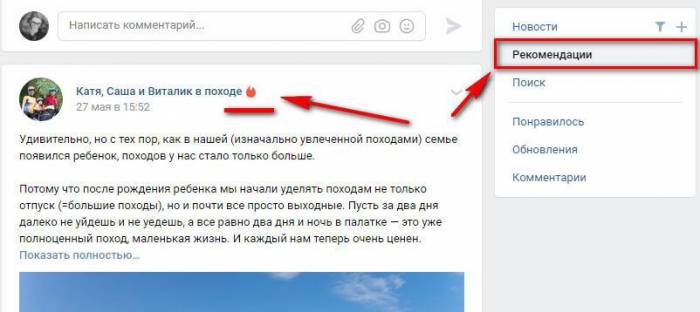
Огонь можно получить несколько раз, размер сообщества не важен — там может быть всего 1 000 подписчиков, а может быть и 10 000.
Что нужно сделать, чтобы привлечь внимание алгоритма и получить огонь Прометея:
- писать уникальные тексты — вы должны быть первоисточником своего поста или статьи;
- использовать ресурсы ВК для публикации контента — для статей пользуйтесь редактором ВК, фото или видео должны быть залиты в соцсеть напрямую, а не через внешнюю ссылку;
- регулярно выкладывать новый контент — алгоритм отдает предпочтение активно развивающимся пабликам и страницам;
- делать качественно — статьи должны быть разбиты на абзацы, фото должны быть не менее 700 пикселей в ширину, а видео разрешением не менее 720 пикселей;
На Прометей могут не рассчитывать сообщества запрещенной тематики и заспамленные паблики, созданные для рекламы.
Но в рекомендации можно попасть и без огня Прометея, а еще важно не только попасть туда, но и задержаться, а также получить отклик
2. Делать авторские заметки
В рекомендации часто попадают авторские заметки — о бизнесе, о жизни, на тему психологии, философские размышления.
Вероятно, алгоритм считает их полезными для читателей и активно продвигает. Естественно, это должны быть уникальные записи, а не репост или копипаст чужих мыслей.
3. Делать короткие интригующие подводки к постам и подборкам
Как мы уже писали, мало просто попасть в рекомендации, нужно захватить внимание читателя, чтобы он захотел кликнуть на публикацию. В рекомендациях видны первые 2-3 предложения поста
Если нажать на короткую версию, открывается весь пост и затем уже можно перейти в сообщество. Старайтесь делать короткие подводки ко всем своим публикациям, чтобы хотелось кликнуть на пост и узнать подробности.
4. Мотивировать на отклик
Это работает по такому же принципу, как и в других соцсетях, например, в Инстаграм — чем больше лайков, репостов и комментариев, тем интереснее контент в глазах алгоритмов, а значит, его нужно продвигать. В ВК это называется «социальное доказательство востребованности». Но здесь не помогут накрутки, нужно, чтобы с постом взаимодействовали реальные люди, желательно постоянные подписчики, и чтобы активность в паблике была регулярной.
Как повысить интерес к контенту:
-
публиковать то, что реально интересно подписчикам. Чтобы хотелось сохранить, перечитать, сделать репост — это могут быть подборки, лайфхаки, лекции, выдержки из статей, ответы на вопросы.
- побуждать к обсуждению — можно затронуть тему, которая волнует общество в целом или сейчас в тренде. Можно добавить призыв к действию в конце поста, например, «Что вы думаете об этом? Поделитесь своими мыслями в комментариях», «Какую тему затронуть в следующий раз?».
ВК учитывает не только количество взаимодействий, но и их качество. Так как алгоритмы ищут полезный и интересный контент, комментарии должны быть развернутыми, так что если просто нагнать ботов, которые поставят плюсики под постом или напишут 2 слова — это никак не поможет продвинуться.
5. Структурировать посты
Это не обязательное условие попадания в Интересное, но подумайте сами, кому захочется читать полотно текста? Разделите свой пост на логические абзацы, добавьте смайлы. Так будет больше вероятности, что пост будут читать, и он попадет в рекомендации.
6. Отказаться от накруток и массовых активностей
Этот совет мы даем по всем соцсетям — с каждым годом разработчики прикладывают все больше усилий для того, чтобы пользователи получали качественный контент. Накрутки не только бесполезны, но и наказуемы.
Заключение
Попадание в рекомендации — это способ получить дополнительные охваты с помощью бесплатного продвижение от ВК. Выкладывайте качественный контент, пишите авторские тексты, используйте фото и видео с хорошим разрешением и развивайте паблик, чтобы оказаться в рекомендациях.
Полезные ссылки:
- Анализ статистики группы в ВК
- Обзор бирж рекламы во ВКонтакте
- Как заработать деньги в ВК
Советы для составления работающего описания
Описание сообщества ВК должно быть ёмким и лаконичным. Как определить идеальную длину текста? Очень просто: он должен быть полностью виден участникам, без кнопки Показать полностью. Дело в том, что большинство людей довольно ленивы, да и в социальные сети они заходят для того, чтобы отдохнуть, пообщаться с друзьями, найти что-нибудь интересное. Поверьте, чтение длинных простыней совершенно не входит в их планы!
Предлагаем некоторые тезисы, которые помогут при написании текста:
- Правильное оформление обязательно для любого, даже самого короткого описания. Сначала вступление длиной в пару предложений, затем перечень достоинств или уникальных предложений, в конце — некая мотивация для пользователей.
- Стиль и язык описания определяются целевой аудиторией. Тексты для байкеров и молодых мамочек будут кардинально различаться. Однако описание в любом случае не должно содержать орфографических и пунктуационных ошибок.
- После прочтения описания у пользователя должно сложиться четкое понимание, о чем эта группа и почему он должен в нее вступить.
Не стоит составлять описание исключительно из перечисления товаров и услуг. Это только отпугнет потенциального участника. Если у создателя возникают трудности в формулировании своих мыслей, можно воспользоваться одним из текстов-образцов, которые широко представлены на тематических сайтах. Разумеется, полностью копировать их не нужно, но взять оттуда некоторые идеи для вдохновения вполне допустимо.
Добавление документов ВК
Рассматриваемая возможность, равно как и загрузка практически любых медиафайлов, доступна только в двух актуальных версиях ВКонтакте без каких-то индивидуальных особенностей. При этом заранее все же стоит учитывать общие ограничения в 200 МБ на каждый загружаемый файл вне зависимости от содержания.
Способ 1: Веб-сайт
В плане работы с файлами и контентом официальный веб-сайт ВКонтакте предоставляет наиболее удобный интерфейс, позволяющий загружать документы как через проводник, так и простым перетаскиванием. Сделать это проще всего через раздел в главном меню ресурса, скрытый по умолчанию.
Шаг 1: Включение раздела документов
- Если при посещении сайта ВК вы не можете найти в основном меню пункт «Документы», рядом с любым из разделов нажмите по значку шестеренки.
Здесь необходимо пролистать список вниз, установить галочку рядом с пунктом «Документы» и нажать кнопку «Сохранить». В результате пункт должен будет отобразиться.
Шаг 2: Загрузка документов
- Через главное меню веб-сайта перейдите на страницу «Документы» и в правом верхнем углу нажмите кнопку «Добавить».
При появлении окна «Загрузка» обязательно ознакомьтесь с ограничениями в плане поддерживаемых форматов и размера, после чего нажмите «Выбрать файл».
Непосредственно для указания документа используется стандартное окно проводника, позволяющее одновременно выбрать только один документ.
Если вам требуется добавить сразу большое количество документов, можете попросту перетащить файлы в окно браузера при открытом разделе «Документы». Загрузка в таком случае будет произведена в порядке очереди.
По завершении процедуры через специальное окно можно будет изменить название, указать разновидность документа, чтобы скрыть его от других пользователей, и установить метку. Нажмите «Сохранить» для завершения.
Четко следуя инструкции и придерживаясь ограничений, вы сможете загрузить любой документ. При этом если добавить требуется файл, защищенный авторским правом, проблем с администрацией можно избежать, попросту оставив его в качестве «Личного».
Способ 2: Мобильное приложение
Возможность загрузки документов во ВКонтакте является одной из основных функций, связанных с контентом, и потому в полной мере была реализована в официальном мобильном клиенте данной социальной сети. Процедура загрузки через подобное приложение отличается от веб-сайта исключительно пользовательским интерфейсом, в то время же не требующего добавления отдельного пункта в главное меню.
- С помощью панели откройте вкладку с основным меню сайта и в нижней части экрана разверните список «Еще». Через представленный перечень разделов необходимо перейти в «Документы».
В правом верхнем углу окна найдите и коснитесь пиктограммы «+» и выберите один из вариантов загрузки.
Можно использовать как встроенную галерею приложения, включающую преимущественно медиафайлы, так и обычный файловый менеджер. Для выбора же достаточно коснуться нужной записи.
Во втором случае для выбора будут доступны любые, в том числе и не поддерживаемые файлы, находящиеся во внутренней или во внешней памяти. К сожалению, здесь не предусмотрен рут-проводник.
После завершения выбора файла сразу же начнется загрузка, и документ появится в общем списке. По необходимо можно посмотреть содержание или произвести скачивание стандартными средствами ВКонтакте, однако редактирование здесь не предусмотрено.
Надеемся, у нас получилось достаточно подробно описать процедуру загрузки и все связанные аспекты. Этого должно быть достаточно для успешного добавления.
Представленных способов вполне хватит для загрузки любых файлов на сайт ВКонтакте, если при загрузке учитывать ранее указанные ограничения по размерам. Кроме того, не стоит пренебрегать возможностью добавления документов в качестве мгновенного прикрепления к сообщениям и комментариям, особенно в случае с мобильным приложением, где существует ряд связанных проблем.
Опишите, что у вас не получилось.
Наши специалисты постараются ответить максимально быстро.
Сервисы и сторонние программы
Один из самых популярных сервисов для рассылок называется Senler. Установить его можно, как и обычное приложение, через меню “Управление”, “Приложения”.
Приступаем к работе.
Подключаем сообщество к сервису.
После этого нас перенаправят на сайт senler.ru. Переходим в личный кабинет и даем доступ программе к данным сообщества и нашей персональной страницы.
После этого можно использовать приложение. Бесплатно можно отправлять до 150 сообщений в сутки. Если нужно рассылать не более 2 000 писем, то это стоит 150 рублей в месяц. Это минимальный тариф, а максимальный – до 2 000 000 сообщений в сутки, и стоит это удовольствие 100 000 рублей в месяц.
С помощью Senler мы можем:
- создавать разные рассылки: от обычных посланий для подписчиков до цепочек писем;
- писать персональные сообщения;
- изучать статистику по отправлениям;
- планировать сроки и время доставки.
Есть и другие сервисы и программы, которые позволяют делать автоматические рассылки и собирать базу подписчиков. Вот некоторые из них:
- ArtSend,
- Gandy Mail,
- LSender VK PRO,
- BotsApp,
- SocialSend.
Мы еще обязательно сделаем обзор этих сервисов и программ, а для начала работы с рассылками ВКонтакте достаточно рассмотренных выше приложений. Опробуйте их и расскажите о своих впечатлениях.
Если хотите воспользоваться сторонним сервисом, то предварительно прочитайте отзывы о нем, узнайте плюсы и минусы, сравните тарифы с подобными продуктами и после этого принимайте решение о том, какая программа вам больше всего подойдет. У большинства утилит есть пробный тестовый период.
На всякий случай проходите регистрацию через запасную страницу ВКонтакте, а не через основной аккаунт, и только после того, как убедитесь в надежности сервиса, можете заходить в него через свой профиль.
Не могу писать комментарии в группе ВКонтакте. Почему? Что делать?
Ты по какой-то причине не можешь писать комментарии в группе ВКонтакте, а другие могут. Почему и что теперь делать?
Возможная причина № 1
Если выдается ошибка «Сообщение не может быть отправлено, так как Вы разослали слишком много сообщений за последнее время», значит, нужно отдохнуть. Например, подождать до завтра. ВКонтакте ограничивает количество сообщений или комментариев, которое ты можешь отправить за день. Это один из способов защиты пользователей ВК от спамеров.
Если ты писал комментарии с телефона, то попробуй теперь через полную версию сайта ВКонтакте (с компьютера). Но если и это не поможет, то ограничение уже никак не снять досрочно, придется ждать.
Возможная причина № 2
Вторая вероятная причина — тебя заблокировали в этой группе, то есть занесли в черный список. Это мог сделать кто-то из ее администраторов.
Подожди, не паникуй! Сначала проверь, так ли это. Зайди на главную страницу группы и посмотри внимательно. Прочитай все-все, что ты видишь на экране.
Если ты увидишь сообщение, подобное этому, значит, так и есть — тебя заблокировали в группе:
«Как же так, ведь я ничего не сделал!» — скажешь ты. Может, ты и прав. А может, ты нарушил правила группы и поэтому были основания тебя заблокировать. Во всяком случае, такое решение принял кто-то из администраторов этой группы (или ее владельца), то есть обычный человек, такой же пользователь ВКонтакте, как и ты сам.
Что теперь делать? Во-первых, ты по-прежнему можешь заходить в группу, читать ее, ставить лайки, делать репосты. Ты только не можешь комментировать. Если ты думал, что при блокировке человек вообще не может зайти в группу, то ты ошибался.
Во-вторых, если тебя заблокировали не навсегда, то срок блокировки тебе указали. Когда наступит указанный день и час, блокировка закончится сама, и ты снова сможешь оставлять комментарии в группе. Но постарайся больше не делать того, из-за чего тебя блокировали.
Как разблокироваться в группе раньше срока?
Напиши в личку кому-нибудь из администраторов группы, что понял свое нарушение и больше так не будешь. Извинись и попроси тебя разблокировать.
Как узнать, кто в группе администратор? Зайди в группу, и в блоке «Контакты» ты увидишь людей, с которыми можно связаться
Иногда там подписывают, по каким вопросам можно им писать — обрати на это внимание
Затем просто зайди на страницу администратора, и если он принимает сообщения в личку, ты увидишь кнопку «Отправить сообщение». Если такой кнопки нет, объяснение найдешь здесь:
Что делать, если не отправляются сообщения ВКонтакте
Возможная причина № 3
Если ты все-таки не в черном списке группы, но писать комментарии все равно не можешь, то последняя возможная причина — это глюки твоего браузера, компьютера, мобильного приложения, телефона, планшета, подключения к интернету.
Так часто бывает: у человека что-то барахлит, но он думает, что проблема — на сайте ВКонтакте, но никак не у него. Но проблемы в самом ВК бывают очень редко.
Вместо того, чтобы сидеть сложа руки, лучше исправить свою проблему, и ты снова сможешь комментировать!
Если не можешь писать комментарии в мобильном приложении ВК или они вообще не открываются, попробуй очистить временные файлы приложения или переустановить его. Как это делается, смотри тут:
Что делать, если сообщения в приложении ВК не загружаются
На компьютере, ноутбуке можно попробовать следующие варианты:
Перезагрузи страницу полностью
В браузере комбинация клавиш Ctrl-F5 полностью перезагружает страницу. Это иногда помогает. На планшете или телефоне перезагрузи страницу кнопкой . Также стоит почистить кэш браузера (временные файлы):
Почисти кэш и куки (временные файлы)
Как это сделать, читай в инструкции Не входит в Контакт? Решение (откроется в новом окне). После очистки кук придется заново войти в ВК (ввести пароль).
Как сделать рассылку ВК подписчикам своей группы?
Чтобы опробовать этот маркетинговый инструмент на практике, нужно сначала проверить настройки сообщества. Для этого в меню нужно выбрать Управление сообществом – Сообщения. Если сообщения сообщества включены, настройки остаются без изменений. В противном случае нужно их включить.
В меню настроек выбрать Управление сообществом – Приложения.
Из доступных приложений выбрать «Рассылки сообщений» и нажать «Добавить».
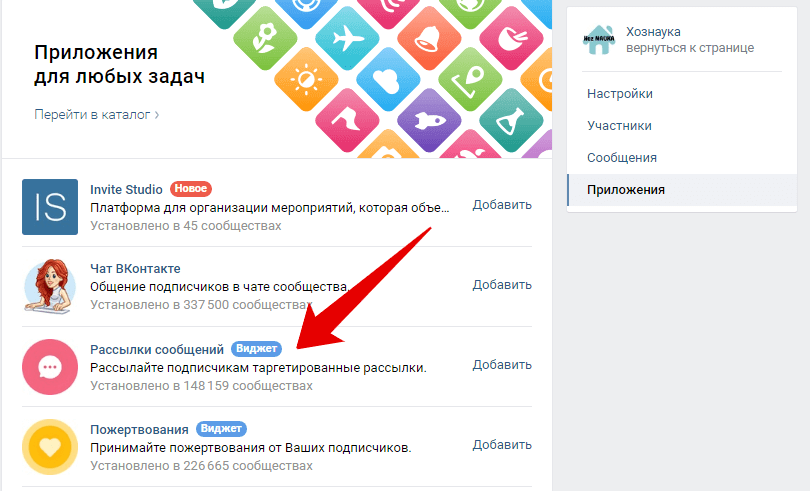
Задать настройки приложения.
Нажать «Сохранить».
Подписаться на свою рассылку, чтобы видеть, в каком виде приходят сообщения пользователям.
В первоначальных настройках приложения пользователю нужно скорректировать всего 4 пункта: название кнопки, видимость, сниппет и название приложения. Кнопка, с помощью которой пользователи смогут самостоятельно дать согласие на рассылку, будет располагаться с правой стороны сообщества. Владелец группы может дать ей любое название, например, можно использовать «Подписаться на новости», «Подписаться на рассылку», «Свежие новости» и т. д. Настройки видимости задают, кто сможет видеть данную кнопку. Здесь нужно установить «Все пользователи».
Далее идет «Сниппет». Простыми словами, это название кнопки, с помощью которой пользователи смогут подписаться на рассылку по запросу владельца группы
То есть, чтобы обратить внимание людей на то, что они могут получать свежую и актуальную информацию в личные сообщения, администратор может разместить ссылку с кнопкой на стене сообщества, на сайте компании или выслать ее в индивидуальном порядке. Для сниппета также лучше выбирать что-нибудь нейтральное, например, «Открыть» или «Перейти»
Название приложения отображается вверху на странице подписки после названия группы. Его можно оставить без изменений или озаглавить в соответствии с целью рассылки. После этого нужно сохранить настройки и попробовать использовать его на практике. Чтобы пользователи активней подписывались на рассылку лучше всего задействовать все источники трафика. Поэтому нужно разместить кнопку подписки на внешнем сайте компании.
Инструкция
Ссылки используются в сети для быстрого доступа к информации. Вы сможете разместить ссылку с ID адресом, названием сообщества или именем человека, а можете оформить ее в виде отдельного слова или целой фразы. Есть возможность добавить ссылку как в группе в ВК, так и на своей личной страничке. Сделать это не сложно, поэтому давайте рассмотрим все по порядку.
В посте
Для начала давайте выясним какими способами можно сделать ссылку на группу в ВК в посте. Если вы ведете свой блог и стремитесь привлечь больше внимания к своей страничке или сообществу, то красивое оформление группы и контента должно стать неотъемлемой его частью.
Обычная гиперссылка
Принцип размещения ссылок в постах сообществ и на личных страничках одинаков, так же сделать гиперссылку ВК на группу и на личную страничку пользователя можно по одному и тому же принципу:
- Откройте свою страничку (или главную страничку сообщества).
- Кликните в поле «Что у вас нового».
- Наберите текст, который вы хотите опубликовать.
- В месте, где должна быть гиперссылка поставьте знак @ или *, используя сочетание клавиш Shift+2 или Shift+8.
- Теперь начните вводить название группы. У вас появится список всех сообществ, участником которых вы являетесь и друзей, которые есть у вас в контактах.
- Выберите название нужной группы и кликните по нему. Появится запись содержащая ID сообщества, а рядом ее название в круглых скобках.
- Когда пост будет дописан, нажмите кнопку «Разместить».
Таким образом вы можете сделать активную ссылку в ВК на группу в тексте поста. Эта гиперссылка будет отображаться в виде названия группы, выделенного синим цветом. При щелчке мышкой на этом названии, вы переместитесь на страницу обозначенного сообщества.
Гиперссылка словом
Если вы хотите вставить группу Вконтакте как ссылку в виде слова или целой фразы, то последовательность действий практически такая же:
- Зайдите на страничку.
- Кликните в строке «Что у вас нового».
- Наберите текст поста и в нужном месте поставьте @ или *.
- Начните набирать название сообщества и выберите нужное из списка (или вставьте ранее копированный ID).
- В появившейся записи в круглых скобках находится название группы — именно оно будет отображаться на будущей ссылке.
- Удалите это название и впишите нужное вам слово или фразу. Главное не удалить круглые скобки.
Разместите пост на своей страничке.
Благодаря второму способу можно сделать красивое и необычное оформление гиперссылки на сообщество, органично вписав его в текст, что заинтересует больше подписчиков, чем и пользуются популярные блогеры.
В личном сообщении
Сделать гиперссылку на группу можно и в личном сообщении. Принцип ее создания тот же, что и в посте, но давайте разберем все пошагово.
Обычная гиперссылка
Для начала зайдите на страничку сообщества и копируйте его ID номер или короткое название. Затем нужно сделать следующее:
- Откройте диалог с другом, которому хотите отправить информацию.
- Наберите текст сообщения до планируемой гиперссылки.
- Наберите символ @ или * (сочетание клавиш Shift+2 или Shift+8).
- Вставьте после этого символа скопированный ранее адрес.
- Отправьте текст.
Теперь ваш друг получит сообщение, где название группы будет активной гиперссылкой, которая подсвечивается синим при наведении на нее курсора.
Гиперссылка словом
Давайте выясним как в сообщении сделать ссылку на группу Вконтакте словом:
- Предварительно скопируйте ID адрес группы или ее короткое название из адресной строки.
- Откройте диалог с другом и наберите текст сообщения.
- Чтобы сделать гиперссылку напечатайте символ @ и после него вставьте скопированный фрагмент.
- После ID адреса откройте круглые скобки и впишите слово (или несколько слов), которым и должна быть представлена гиперссылка, закройте скобки.
Отправьте сообщение.
Гиперссылка в строке «Работа»
При создании аккаунта в ВК вы указываете данные о себе, в том числе и место работы. Если ваша фирма имеет свое сообщество в ВК или вы являетесь администратором группы, то можете создать ссылку на нее в поле «Место работы». Для этого сделайте следующее:
- Зайдите на свою страницу.
- В правом верхнем углу кликните на свое имя, появится меню.
Выберите пункт «Редактировать», а затем «Карьера».
В графе «Место работы» начните писать название нужной группы, а затем выберите нужную.
Нажмите кнопку «Сохранить».
Наверняка вы уже замечали подобные записи у своих друзей в поле «Место работы». Согласитесь, смотрится такое оформление страницы довольно интересно и привлекательно. Теперь вы знаете как сделать так же и на своей страничке.
Как переписываться от имени сообщества
На это имеют право редакторы и администраторы. Именно они и являются представителями сообщества. Алгоритм достаточно прост, следуйте пошаговой инструкции:
- Зайдите на страницу своей группы. Сделать это можно через раздел «Группы» или внизу меню в один клик при подключении соответствующей функции.
- Справа будет пиктограмма в виде трех точек. Это раздел настроек вашей группы. Здесь нужно выбрать пункт «Сообщения сообщества».
- Из меню выберите кнопку «Включены».
Теперь рядом с обложкой будет кнопка «Написать сообщение». Видеть ее будут абсолютно все. После нажатия на нее подписчик попадает в окно ведения диалога с редакторами и администраторами сообщества.
Чтобы ответить на сообщение, нужно зайти в группу. На том же месте, под аватаркой будет кнопка «Сообщения». Отслеживать их можно, если подключить переход к этой группе в один клик. Тогда количество входящих сообщений будет отображаться рядом.
Теперь вы знаете, как написать сообщение от имени группы вконтакте, сделать пост или прокомментировать запись. Все это – прекрасные рекламные инструменты, которые можно использовать совершенно бесплатно. Функционирует это хуже, чем платные аналоги, но все же работает, особенно если размещать свои комментарии в других группах.
Комментарии от имени сообщества
Если вы являетесь админом какой-то группы, то наверняка в курсе как комментировать записи на стене и отвечать на комменты подписчиков. Однако, если вы новичок в этом деле, то, возможно, вам еще неизвестно, как писать комментарии не от себя, а от лица странички, на которой занимаете руководящую должность. О том, как это делать, сидя за компьютером или зайдя с телефона, а также, как писать комментарии на стене в чужой группе мы поговорим далее.
На ПК
Давайте рассмотрим, как оставлять комментарии от имени сообщества, зайдя в социальную сеть с компьютера.
Открываем комментарии под записью.
Вводим текст ответного сообщения. Наводим курсором на свой аватар, который находится слева от поля для ввода текста.
Видим, что на нем появилась галочка и надпись «От своего имени». Нажимаем на галочку.
Открывается меню, в котором можно выбрать свою страничку или страницу, на которой являемся админом.
Остается только нажать на значок отправки комментария.
Видим, что комментарий был опубликован и подписан именем сообщества.
Вы также можете комментировать записи в чужих группах и даже на страничках пользователей, при этом в качестве автора указывать страничку, на которой являетесь администратором или модератором. Однако, тут есть небольшая загвоздка. Для того, чтоб вам была доступна данная функция в вашей группе должно быть не менее 50 участников.
Заходим на страничку чужого сообщества. Наводим курсором на область написания коммента.
Видим, что вместе с появлением активного окна для ввода текста, у нас появилась галочка, которая находится слева от кнопки «Отправить». Вводим комментарий, нажимаем на галочку.
Видим, что нам предоставляется выбор: опубликовать от своего имени или от лица сообщества. Выбираем страничку, на которой являемся руководителем. Если вы занимаете должность администратора в нескольких группах, то выбор представиться среди всего списка, плюс личная страница.
Видим, что рядом с комментом появился аватар сообщества. Нажимаем на кнопку «Отправить».
Комментарий опубликован в чужой группе и его автором является наше сообщество.
С телефона
Запустив приложение Контакт на мобильном устройстве, заходим в свою группу. Нажимаем на значок комментариев, который располагается под записью.
В поле для ввода текста вводим свой комментарий.
Нажимаем пальцем на фразу «от своего имени», которая находится над текстом комментария.
Во всплывшем окне выбираем название группы, нажимая на него.
Нажимаем на знак для отправки комментария.
Видим, что наш текст был опубликован от имени сообщества.
Как отправить сообщение всем друзьям из личного аккаунта
Отправить персональные послания каждому своему другу можно только вручную, каждый раз заходя в диалоги и копируя текст. Но много одинаковых сообщений, отправленных в течение короткого промежутка времени, вызовет подозрения у администрации, и есть большая вероятность, что ваш профиль временно заблокируют до выяснения обстоятельств.
Чтобы оповестить всех друзей о каком-то событии, есть 2 более удобных решения:
- Обычная публикация, которую увидят все подписчики в своей ленте новостей. Конечно, не все регулярно просматривают новости, но самых активных друзей вы точно сможете уведомить. Чтобы добиться лучшего эффекта, закрепите запись на своей стене.
- Групповая беседа, в которую можно добавить всех своих товарищей и коллег. В таком случае они получат одинаковое сообщение от вас, и никакая блокировка вам не угрожает. Но для длительного диалога такой подход не годится, большая часть людей быстро выйдет из беседы.
Используйте эти способы, если есть необходимость быстро написать всем своим друзьям ВКонтакте.

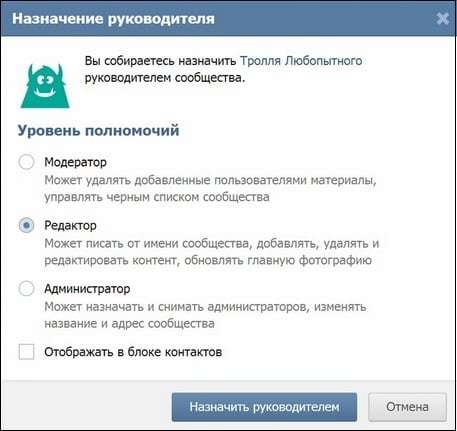
 Как поменять номер телефона вконтакте, привязать другой номер
Как поменять номер телефона вконтакте, привязать другой номер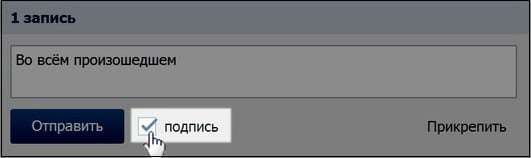
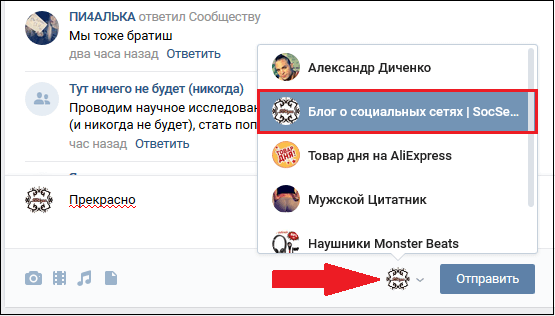
 Как быстро и навсегда удалить группу вконтакте
Как быстро и навсегда удалить группу вконтакте


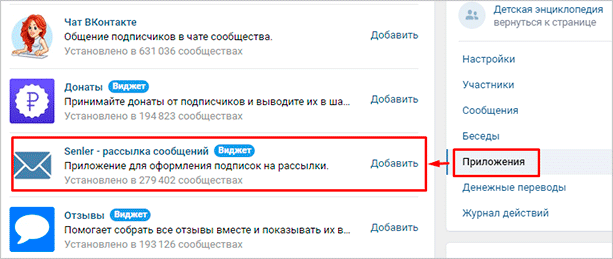
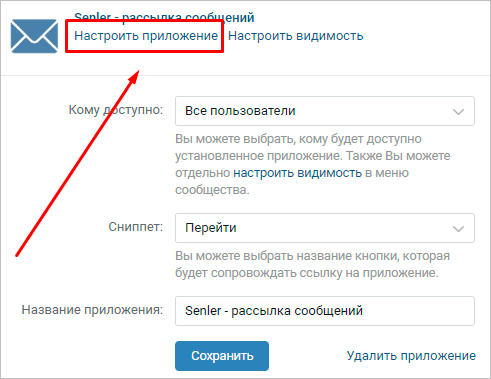
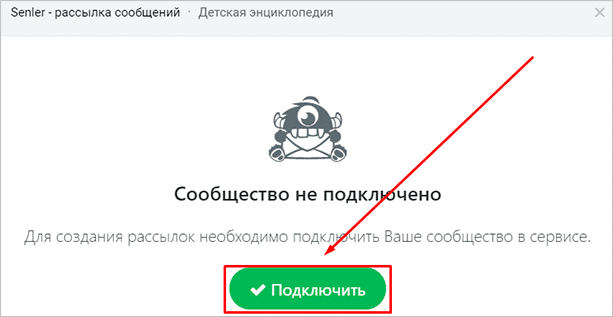
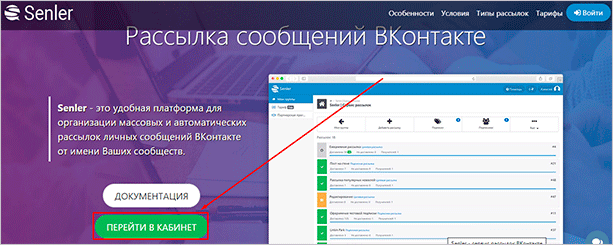

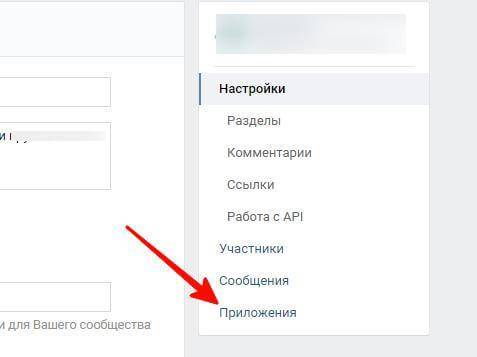
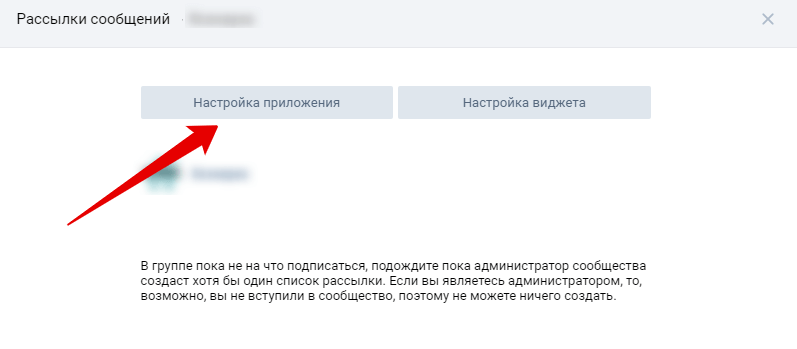
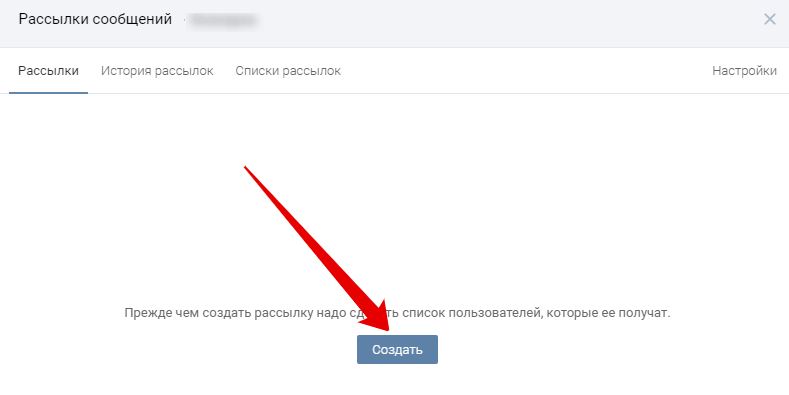

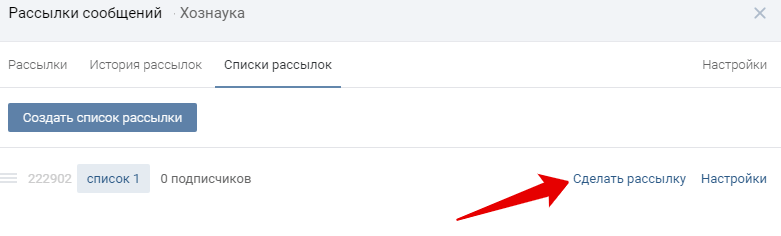
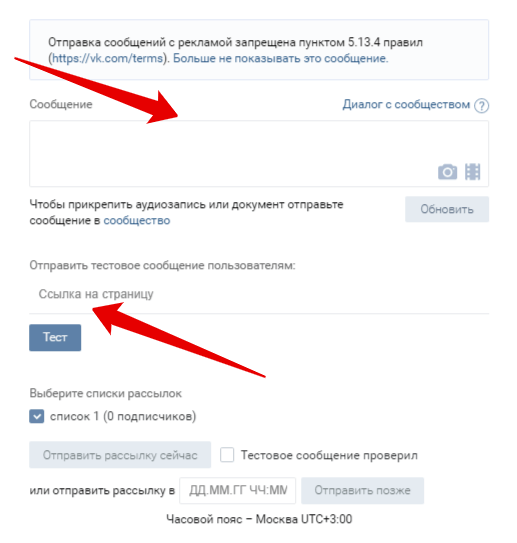
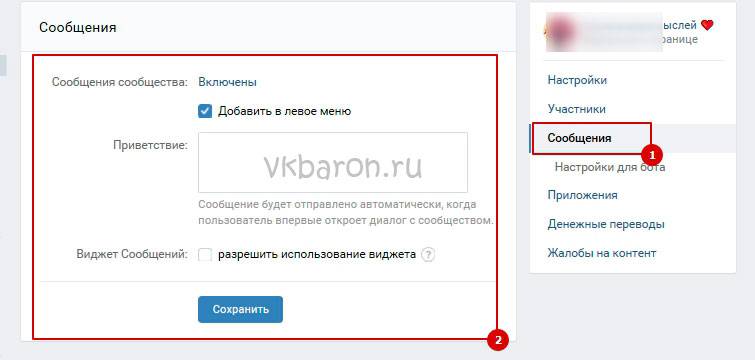


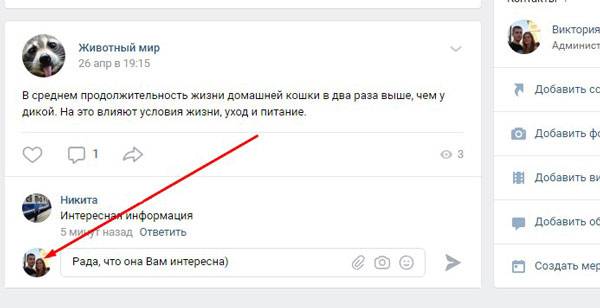
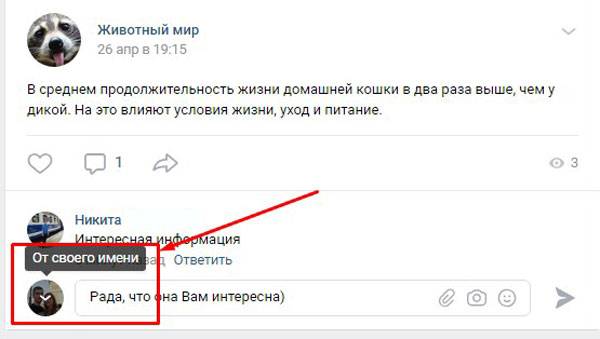
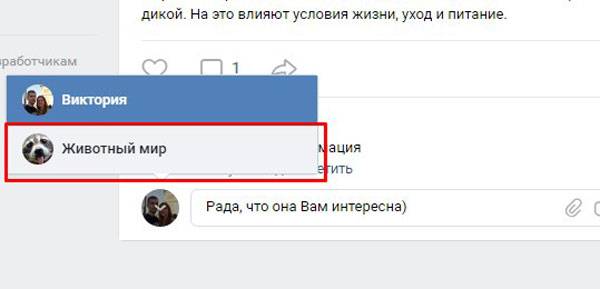
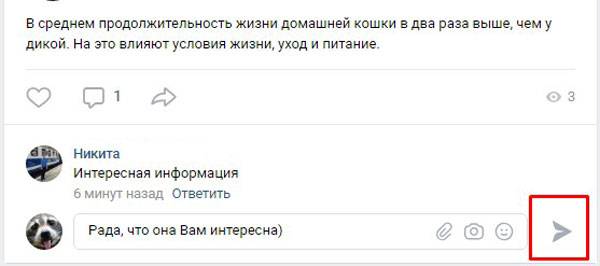


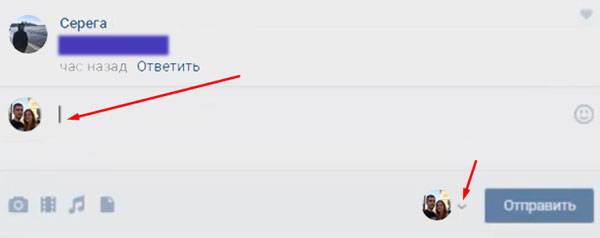
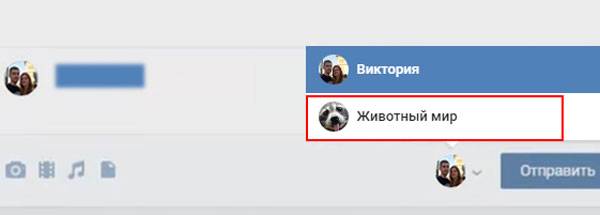
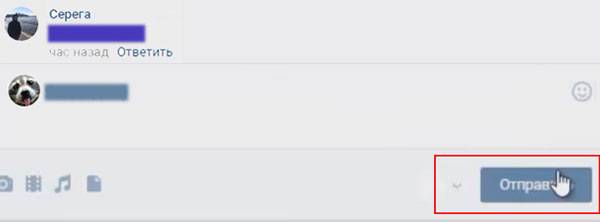


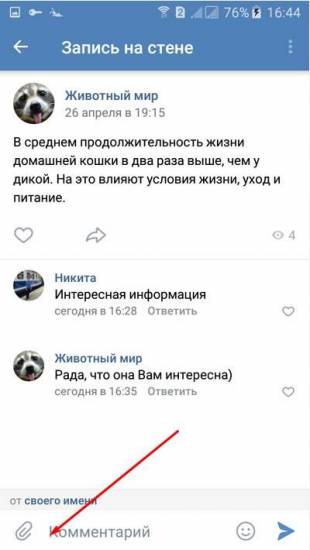
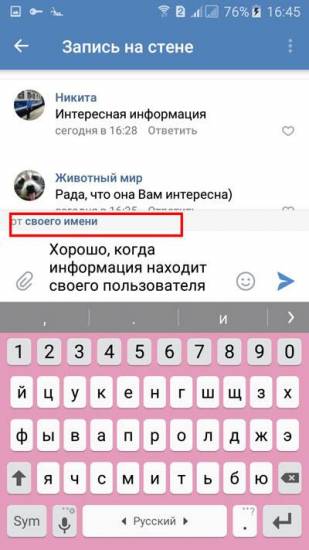
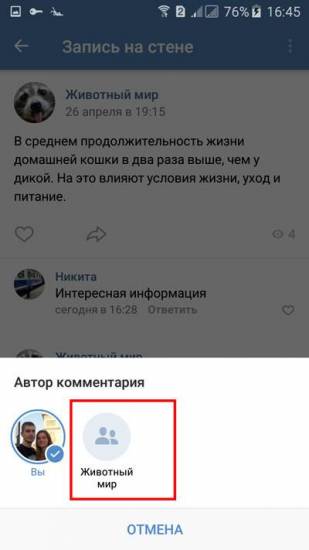

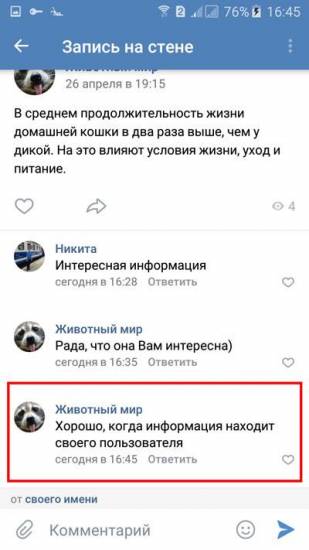


 Инвайтинг вконтакте: эффективное продвижение
Инвайтинг вконтакте: эффективное продвижение Как писать цветными буквами в вк
Как писать цветными буквами в вк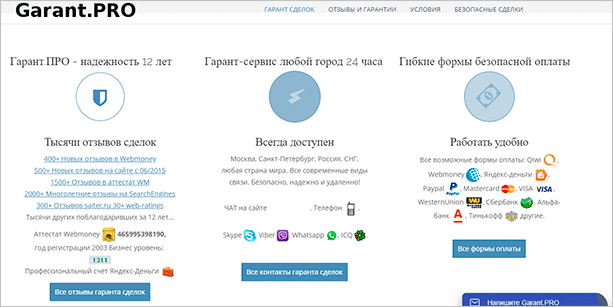 Trade groups
Trade groups